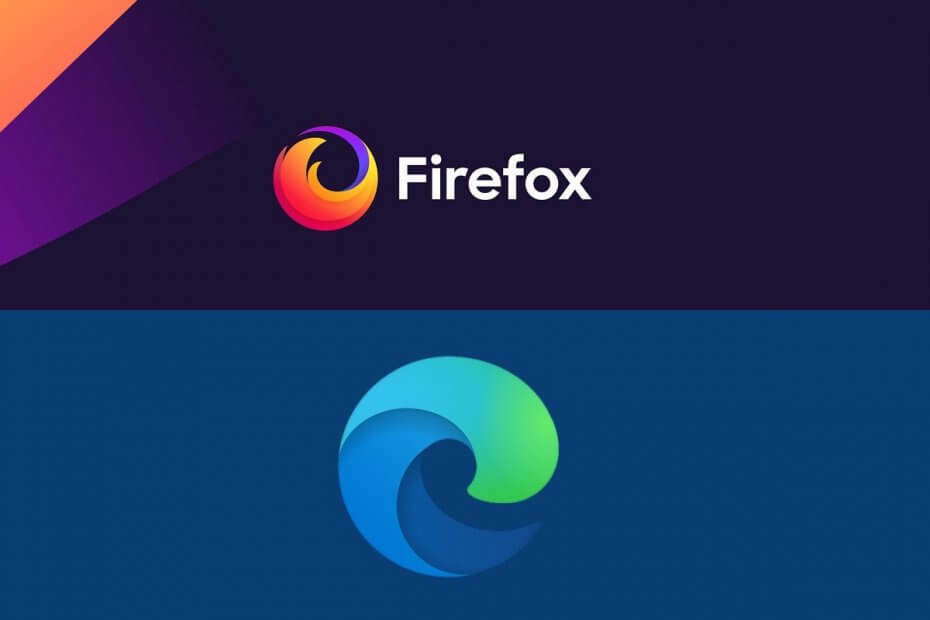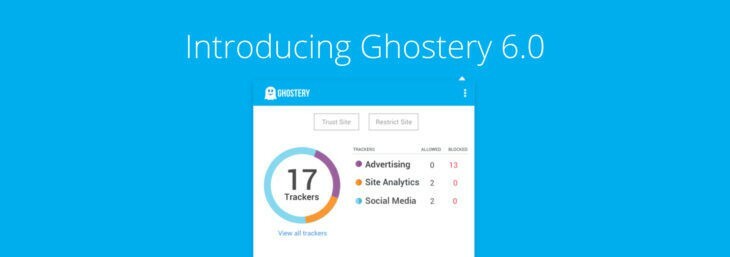
O Ghostery está atualmente testando a versão beta de sua extensão de bloqueador de anúncios, que permitirá aos usuários aumentar sua privacidade no Microsoft Edge. A extensão identifica e bloqueia anúncios, rastreadores e widgets sociais. Os usuários podem personalizar a extensão e selecionar quais itens são bloqueados e em quais sites.
Ghostery está atualmente disponível no Internet Explorer, Chrome, Opera, Firefox e Safari. A informação foi confirmada por Ghostery no Twitter, mas nenhum detalhe foi oferecido sobre a data de lançamento. O grupo beta ainda não foi criado, o que nos leva a pensar que pode levar alguns meses até que Ghostery chegue ao Edge. Provavelmente, a extensão será lançada até o final do ano, mas não antes de julho.
Se você quiser participar do teste, envie um e-mail para Ghostery.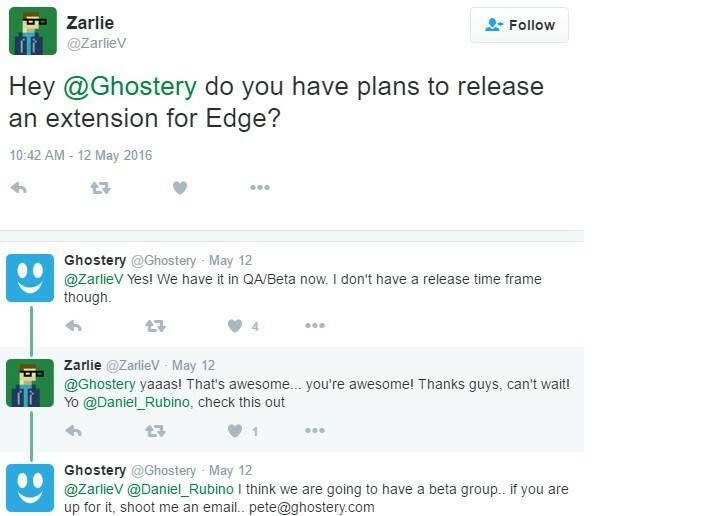
É assim que o Ghostery o ajudará:
Desfrute de uma web mais rápida: Alguns sites demoram muito para carregar. Isso pode ser devido aos rastreadores pesando seu sistema. O Ghostery permite que você bloqueie rastreadores ofensivos e acelere significativamente sua navegação.
Obtenha o conteúdo que deseja: Remova a confusão da página para que você possa se concentrar no conteúdo que deseja.
Controle seus dados: Às vezes, estar conectado pode ajudá-lo a encontrar os dados de que precisa com mais rapidez, como um rastreador de localização que o ajuda a encontrar o café mais próximo. Às vezes, estraga a diversão, como um rastreador de remarketing, revelando que o presente de aniversário que você queria manter uma surpresa. Controle seus dados.
Esteja informado, assuma o controle: O Ghostery oferece as ferramentas necessárias para entender os diferentes tipos de rastreadores e como eles podem afetar sua experiência de navegação geral, colocando o poder diretamente em suas mãos.
Falando de extensões para Edge, você pode baixe-os na Microsoft Store. Os bloqueadores de anúncios já estão disponíveis na Loja e você pode testá-los até o lançamento do Ghostery. Por exemplo, você pode usar AdBlocker e AdBlock Plus. No entanto, não instale os dois, use apenas um porque executar os dois ao mesmo tempo pode causar alguns travamentos.
Para baixar Adblock Plus e Adblock para Microsoft Edge, você deve primeiro executar o versão mais recente do Windows 10 Insider. Ambas as extensões estão disponíveis na Windows Store, mas não tente pesquisá-las porque elas estão em visualização agora e, como tal, é necessário um link especial.
HISTÓRIAS RELACIONADAS QUE VOCÊ PRECISA VERIFICAR:
- A extensão Save to Pocket chega ao Microsoft Edge
- O Microsoft Edge agora oferece suporte a notificações da web em tempo real
- A navegação deslizante retorna no Microsoft Edge no Windows 10
- Como desinstalar o Edge no Windows 10
![0xa0430721 Erro: não é possível instalar o Chrome ou o Edge [Corrigir]](/f/5dd4f7e38086f911163a75797365f9dd.png?width=300&height=460)